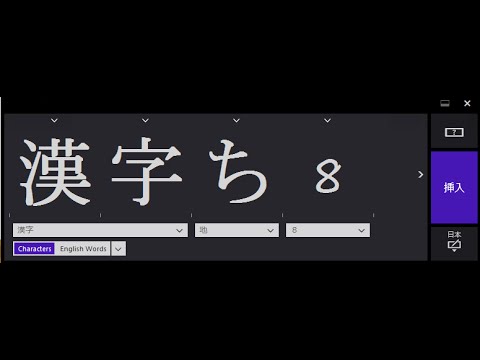
Sinds Microsoft voor het eerst de mogelijkheid heeft toegevoegd voor gebruikers om met Windows-machines met hun vingers en een stylus te communiceren, heeft het bedrijf op een missie gestaan om het proces van het invoeren van tekst net zo gemakkelijk te maken als mogelijk op het platform. In Windows 7 is het aanraaktoetsenbord enigszins opnieuw ontworpen. In Windows 8 en Windows 8.1 ging het terug naar de tekentafel en integreerde een handschrifttoetsenbord rechtstreeks in het toetsenbord voor de Desktop- en Windows Store-apps en het startscherm.
Het handschrifttoetsenbord in Windows 8 is anders dan aanraaktoetsenborden, want u kent ze misschien wel. Het bevat geen individuele toetsen waarmee gebruikers kunnen tikken en spaties kunnen toevoegen. Het bevat automatisch corrigeren en gebruikers kunnen letters en cijfers snel invoeren in elke app die ze openen met slechts een paar swipes. Het handschrifttoetsenbord in Windows 8.1 is een gigantische zwarte rechthoek met twee lege lijnen die er horizontaal overheen lopen, waar gebruikers gewoon kunnen schrijven wat ze willen.
Hier leest u hoe u het handschrifttoetsenbord gebruikt in Windows 8.1.
In tegenstelling tot de meeste functies veranderde het handschrifttoetsenbord niet veel tussen de eerste versie van Windows 8 en de gratis Windows 8.1-update die nu beschikbaar is voor gebruikers via de Windows Store. Als zodanig hoeft u niet noodzakelijk die update uit te voeren voordat u van de functies profiteert die u hier ziet. Dat gezegd hebbende, is het nog steeds een goed idee om door te gaan en de Windows 8.1-update te downloaden als u dat nog niet hebt gedaan. Het bevat tal van nieuwe functies en de volgende update is vereist voor upgrades en patches voor functies. Om erachter te komen of je Windows 8.1 hebt, ga je naar de Windows Store in het startscherm en zoek je de banner met de tekst "Update naar Windows 8.1". Als je die banner niet ziet op je apparaat dan heb je de update al.
Lezen: Windows 8.1 Review

In Windows Store-apps is het openen van het handschrifttoetsenbord snel en efficiënt. Meestal komt dat omdat die apps automatisch het standaardtoetsenbord openen wanneer gebruikers op een tekstveld tikken. Ga naar het startscherm en open een app waarin u tekst wilt invoegen. In dit voorbeeld schrijven we een webadres in Internet Explorer.

Tik met het toetsenbord open op de knop in de rechteronderhoek van het toetsenbord. Tik in het pop-upmenu op het pictogram dat op een pen en een stylus lijkt. Het is de knop tweede van rechts in het pop-upmenu.

U hebt nu het handschrifttoetsenbord op uw Windows 8-apparaat geactiveerd. In de toekomst wordt dit toetsenbord automatisch geactiveerd wanneer u tekst probeert in te voeren met aanraken. Voer tekst in door letterlijk te schrijven wat u op beide regels wilt invoeren. Uw apparaat moet een stylus ondersteunen om het toetsenbord te laten werken, schrijven met slechts uw vinger zal ook werken. Tik op specifieke woorden om ze automatisch te corrigeren of te detecteren zoals u wilt. Het toetsenbord begrijpt manuscript en cursief schrijven. Cijfers, letters en symbolen werken ook. Als u een woord wilt verwijderen, raakt u het door en verwijdert uw Windows 8-apparaat het. U hoeft niet alle tekens handmatig in te voeren, maar de knoppen rechts van de twee regels om symbolen en cijfers in te voeren. Tik op Invoegen wanneer u klaar bent om die tekst toe te voegen aan de app waarin u zich bevindt.

Door het toetsenbord in Startscherm-apps in te stellen, schakelt u het ook in op het bureaublad. U kunt het openen door op het toetsenbordpictogram in het systeemvak te tikken.

Het is belangrijk om een paar dingen te onthouden voordat u het handschrifttoetsenbord van Windows 8 gebruikt. Het eerste belangrijke is dat u op elk gewenst moment kunt schakelen tussen het en het standaard QWERTY-toetsenbord door eenvoudigweg de eerste paar stappen van dit proces te herhalen. Het is ook belangrijk om de beperkingen van het handschrifttoetsenbord te begrijpen. Gebruikers die redelijk snel aanraken, zullen het handschrifttoetsenbord zeker een beetje missen. Meestal is dat omdat ze het gevoel hebben dat ze niet zoveel schrijven als wanneer ze gewoon een echt toetsenbord tot hun beschikking hadden. Dat komt omdat ze waarschijnlijk hebben geleerd sneller te typen dan ze ooit zouden kunnen schrijven. Het schrijven van lange paragrafen kan een beetje gedoe met dit toetsenbord zijn, omdat het de moeite neemt om de arm die je schrijft vrij snel uit te putten.
Ten slotte is het belangrijkste om te onthouden dat dit een van die functies is die volledig is beperkt tot tablets, desktops en convertibles die aanraking hebben. Apparaten zonder deze kunnen dit toetsenbord niet gebruiken om te zeggen dat het nuttig is.
Als u niet beschikt over een apparaat dat is geleverd met een stylus, merkt u mogelijk dat het kopen van een multi-touch-stylus uw ervaring met het handschrifttoetsenbord aangenamer maakt. Gewoonlijk is een fatsoenlijke stylus ongeveer $ 10. Als je apparaat wel met een stylus is meegeleverd, gebruik dan een stylus en je zult waarschijnlijk merken dat het toetsenbord een fluitje van een cent is. Het handschrifttoetsenbord ondersteunt speciale knoppen op de stylus van de gebruiker. Surface Pro-gebruikers kunnen bijvoorbeeld elke tekst die ze toevoegen, wissen door de achterkant van hun pen over het toetsenbord te laten lopen alsof ze een standaard potloodwisser zouden gebruiken.


